一 Profiler-Energy能做什么
- 能好性能剖析器可以帮助你了解应用在哪里用了不必要的电量
- 能耗性能剖析器会监控 CPU、网络无线装置和 GPS 传感器的使用情况,并直观地显示其中每个组件消耗的电量。能耗性能剖析器还会显示可能会影响耗电量的系统事件(唤醒锁定、闹钟、作业和位置信息请求)的发生次数。
- 能耗性能剖析器并不会直接测量耗电量,而是使用一种模型来估算设备上每项资源的耗电量
二 Profiler-Energy概述
2.1 如何打开Profiler-Energy
-
依次选择 View > Tool Windows > Profiler 或点击工具栏中的 Profile 图标
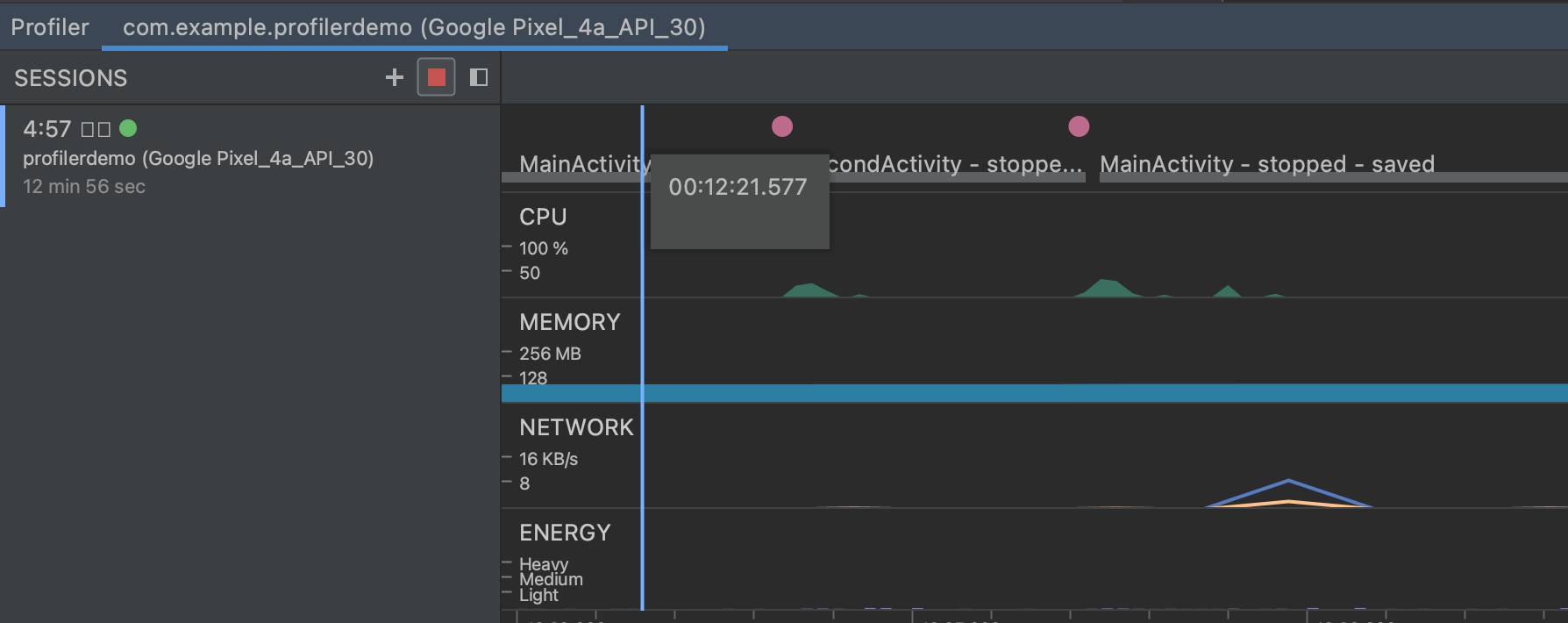
-
点击 Energy 时间轴中的任意位置以打开能耗性能剖析器
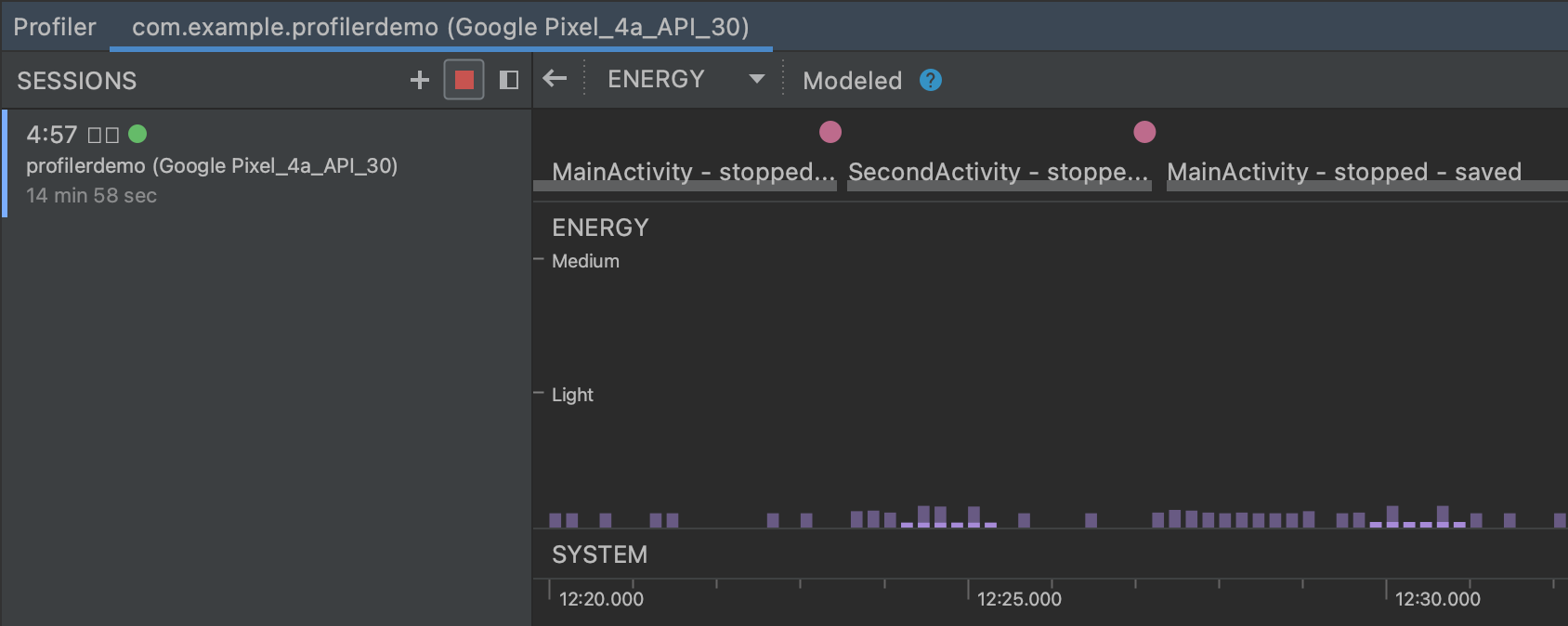
2.2 图示说明
采样结束后的效果图

采样标识说明
- “Event”时间轴:显示应用中的 Activity 在其生命周期内不断转换而经历各种不同状态的过程
- “Energy”时间轴:显示应用的估算耗电量。(纵坐标高度)
- “System”时间轴:显示可能会影响耗电量的系统事件
三 检查系统事件:唤醒锁定、作业和闹钟
3.1 唤醒锁定、作业和闹钟
- 唤醒锁定:也叫屏幕常亮,是一种机制,可在设备进入休眠模式时使 CPU 或屏幕保持开启状态。例如,播放视频的应用可以使用唤醒锁定,以便在用户未与设备交互时使屏幕保持开启状态
- 闹钟:后台任务,多长时间后促发某段代码执行
- 作业Job:在指定条件下(例如恢复网络连接时)执行相关操作。您可以使用
JobBuilder创建作业,并使用JobScheduler对这些作业进行调度
3.2 如何根据能耗刨析器锁定代码位置
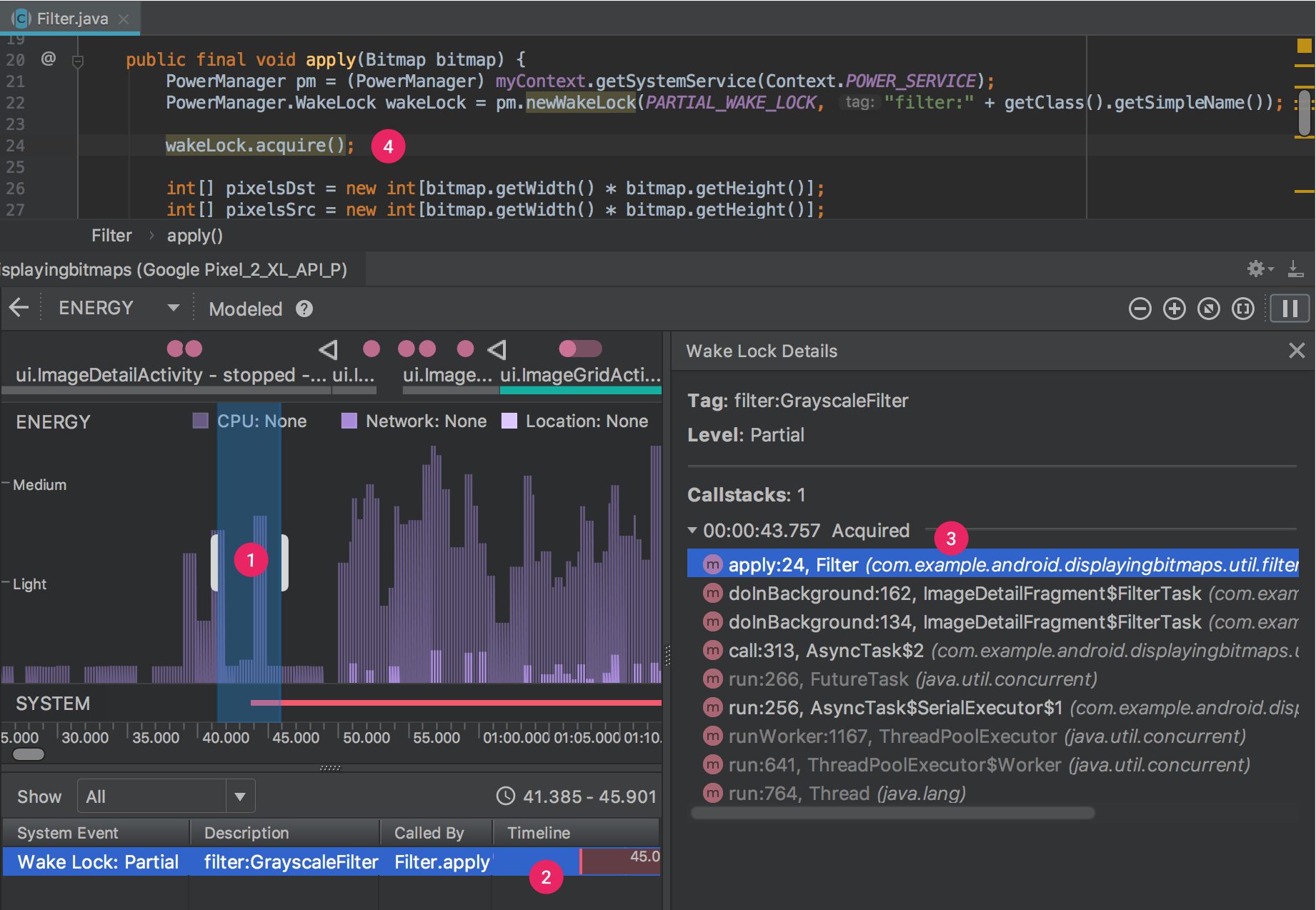
图示说明:
- 如需打开 System Event 窗格并显示唤醒锁定等事件的详细信息,请在 Energy 时间轴中选择一个时间范围
- 如需打开 Wake Lock Details 窗格并显示特定唤醒锁定的详细信息,请在 System Event 窗格中选择该唤醒锁定
- 如需打开代码编辑器并跳转到唤醒锁定的源代码,请在 Wake Lock Details 窗格中双击调用堆栈顶部的调用方法条目
- 用于获取唤醒锁定的调用会在源代码编辑器中突出显示






















 777
777











 被折叠的 条评论
为什么被折叠?
被折叠的 条评论
为什么被折叠?








